Win7无法连接共享打印机?依次检查并解决问题
软件云 人气:4为了方便多人使用同一台打印机,我们可以在局域网中设置打印机共享,大家在各自的电脑中添加共享打印机即可正常工作。有小伙伴反映说,在电脑中无法连接共享打印机,这是怎么回事呢?
Win7电脑连不上共享打印机怎么办?
Win7无法访问共享打印机的原因无法是这几个:没有开启共享服务,两台电脑不在同一个局域网,防火墙阻拦,下面介绍具体解决方法。
关闭防火墙
关闭两台电脑的防火墙,打开控制面板,点击【Windows防火墙】,点击【更改通知设置】,关闭防火墙。
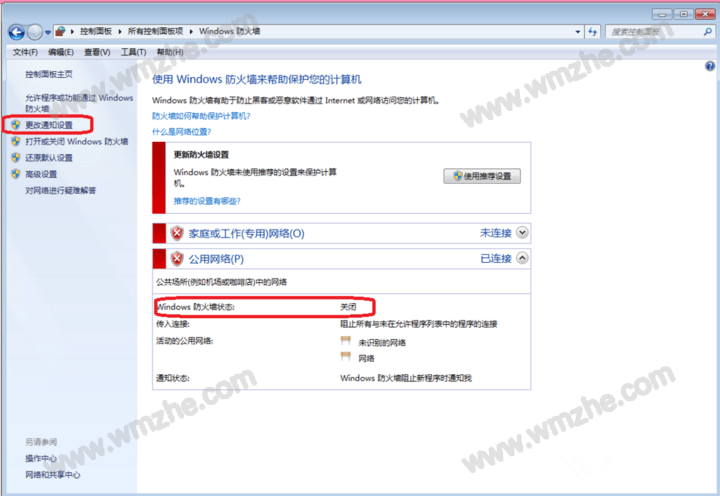
检查共享服务是否打开
按住快捷键键【Ctrl+Shift+ESC】,调出任务管理器,打开Windows任务管理器,切换【服务】一栏,点击右下角的【服务】选项,
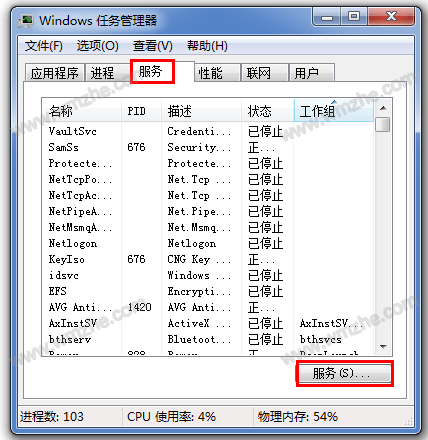
进入服务管理界面,如图,找到Server和SSDP Discovery服务,查看是否被禁用,如果被禁用,可以右键启用,


检查是否处于同一网络
设置打印机共享的电脑和其他电脑必须处于同一局域网,才能实现正常访问。
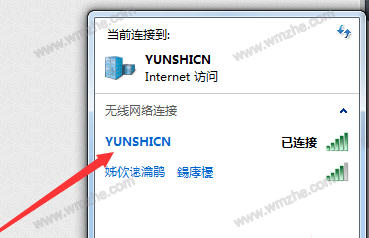
检查高级网络设置
如果电脑设备处于同一局域网,仍然无法连接共享打印机,那就需要检查高级网络。打开控制面板,点击【网络和共享中心】,进入以下界面,点击左侧的【更改高级共享设置】,

打开高级共享设置窗口,勾选【启用网络发现】和【启用文件和打印机共享】,点击保存修改。

如果出现Win7无法连接共享打印机的情况,大家可以根据本文说明进行解决。想了解更多精彩教程资讯,请关注www.softyun.net/it.html。
加载全部内容